3 gwarantowane sposoby odzyskiwania utraconych partycji
Przez Gina Barrow, Ostatnia aktualizacja: August 19, 2021
„Wszelkie wskazówki, jak to zrobić? odzyskiwanie utraconych partycji? Bardzo tego potrzebuję JAK NAJSZYBCIEJ! Dziękuję."
Partycje są tworzone, aby umożliwić użytkownikom korzystanie z więcej niż jednego systemu operacyjnego i umożliwić przydzielenie określonej przestrzeni dla gier, zdjęć i innych danych zajmujących miejsce. Przydzielanie dysku minimalizuje ryzyko korupcji, ale wcale nie jest wolne od możliwych problemów.
Być może słyszałeś, jak Twoi znajomi rozmawiają o partycjonowaniu dysku twardego i o tym, jak byli w stanie zorganizować swój system. Ale partycjonowanie nie jest dla wszystkich. Może możesz to wykonać, jeśli masz odpowiednią wiedzę, w przeciwnym razie może to doprowadzić do usunięcia lub utraty partycji.
O dziwo, partycje twojego komputera mogą czasami zostać zgubione lub usunięte z powodu niepożądanych sytuacji. Zawsze jest dobra, zła i techniczna strona partycjonowanie dysku. Jeśli obecnie doświadczasz tego problemu i bardzo potrzebujesz odzyskiwanie utraconych partycji, a następnie czytaj dalej, aby uzyskać pomoc.
Część 1. Co może spowodować utratę partycji?Część 2. 3 kroki do odzyskania utraconej partycjiCzęść 2. Odzyskaj utraconą partycję w systemie WindowsCzęść 3. Użyj TestDisk, aby odzyskać utraconą partycjęCzęść 4. Wniosek
Część 1. Co może spowodować utratę partycji?
Partycjonowanie ma przydatną część, która pozwala tworzyć podsystemy na jednym dysku twardym, aby w pełni wykorzystać komputer. Wyobraź sobie ciasto pocięte na sektory, tak ilustrują podział w kategoriach laika.
Jednak utracona partycja jest częstym problemem powodowanym przez różne instancje. Utracona partycja może być przygnębiająca, teraz nie skacz po prostu do wykonywania odzyskiwanie utraconych partycji jednak może nie być zbyt dobre, chyba że rozumiesz, co może się wydarzyć. Istnieją różne scenariusze, które mogą spowodować utratę partycji. Oto niektóre z najczęstszą te:
- Błąd użytkownika- Jeśli wypróbowałeś nową aplikację lub oprogramowanie, które potencjalnie mogło spowodować usunięcie partycji.
- wirus - Zainfekowana partycja może przestać działać.
- Brak prądu- Nagłe przerwy w zasilaniu mogą wpłynąć na działanie i doprowadzić do niedostępnej przegrody.
- Złe sektory- Problemy sprzętowe mogą również przyczynić się do utraty partycji.
- Awaria tabeli systemu plików - w głównej strukturze partycji mogą występować problemy, które spowodowały zatrzymanie działania partycji.
Po ustaleniu, co mogło spowodować utratę partycji, możesz przejść do części odzyskiwania.
Część 2. 3 kroki do odzyskania utraconej partycji
Niezawodne i profesjonalne oprogramowanie do odzyskiwania danych to wszystko, czego potrzebujesz, aby odzyskać utraconą partycję. Odzyskiwanie danych FoneDog to solidne i inteligentne narzędzie do odzyskiwania, które pozwala płynnie odzyskać utraconą partycję.
Darmowe pobieranie Darmowe pobieranie
Pobierz to oprogramowanie na swój komputer i postępuj zgodnie z tymi 3 Łatwo Kroki:
Krok 1. Uruchom odzyskiwanie danych FoneDog i wybierz dysk partycji
Zakończ instalację na swoim komputerze i wybierz miejsce przechowywania. Możesz wybrać wszystkie powyższe typy plików do odzyskania, takie jak obrazy, filmy, wiadomości e-mail, dokumenty i inne. Kliknij Dalej aby kontynuować.

Krok 2. Skanuj w poszukiwaniu utraconej partycji
Zostaniesz poproszony o wybór między Szybki i Głęboki tryb skanowania w celu zlokalizowania utraconej partycji.
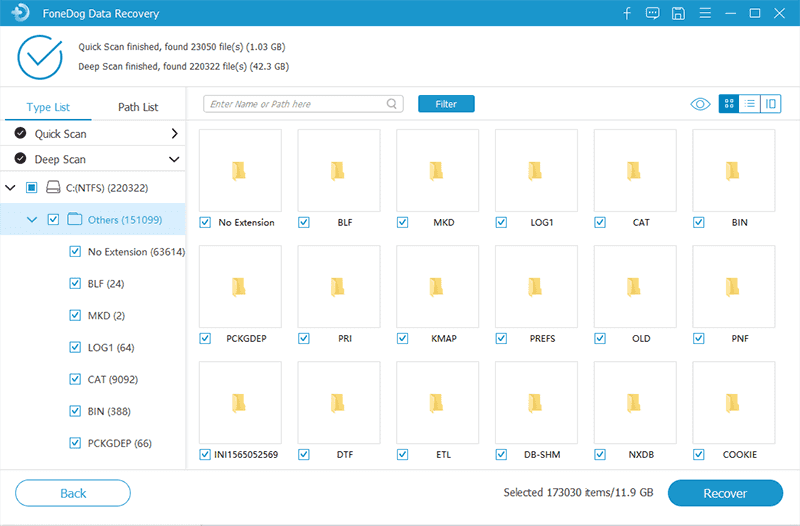
Krok 3. Odzyskaj dane z utraconej partycji
Wszystkie pliki zapisane z utraconej partycji zostaną wyświetlone na ekranie zgodnie z ich kategorią. Możesz je wszystkie odzyskać lub selektywnie pobieraj tylko ważne pliki. Znajdź folder, w którym chcesz zapisać pliki.

Tak łatwo to wykonać odzyskiwanie utraconych partycji z Odzyskiwanie danych FoneDog.
Część 2. Odzyskaj utraconą partycję w systemie Windows
Istnieje inna metoda na to, jak możesz zrobić odzyskiwanie utraconych partycji ale ta opcja jest dość techniczny niż pierwsza metoda. Jeśli masz pewność co do swoich umiejętności technicznych, postępuj zgodnie z poniższymi krokami:
- Otwórz Zarządzanie dyskami na swoim komputerze. Możesz to zrobić, naciskając klawisz Windows i literę „X” na klawiaturze (Wygraj +X). Znajdź i wybierz Dysk zarządzanie.
- Znajdź dysk z utraconą partycją i kliknij go prawym przyciskiem myszy. Przejdź do jego właściwości.
- Idź do Przybory i sprawdź błędy lub zoptymalizuj fragmentację dysku.
- W tym momencie otwórz CMD środowisko. Kliknij klawisz Windows i wpisz „cmd” na pasku wyszukiwania
- Kliknij prawym przyciskiem myszy cmd.exe i uruchom program jako administrator systemu
- Rodzaj chkdsk po którym następuje litera dysku, dwukropek i „/r” lub „/f”. /f naprawia błędy na dysku, podczas gdy /r znajduje i naprawia uszkodzone sektory na dysku.
- Naciśnij Enter, a następnie naciśnij literę Y. To poprosi o dalsze pozwolenie. Wpisz „Tak”, jeśli zostaniesz poproszony o zatwierdzenie w trakcie procesu.
To powinno działać i rozwiązać utraconą partycję.
Część 3. Użyj TestDisk, aby odzyskać utraconą partycję
Jeśli druga opcja wydawała się zbyt onieśmielająca, abyś mógł ją zastosować, ta trzecia może być lepsza. Umożliwi Ci to korzystanie z bezpłatnej aplikacji o nazwie TestDisk i zostanie zainstalowany na twoim komputerze. TestDisk służy głównie do odzyskiwania utraconych partycji, tworzenia kopii zapasowych sektorów rozruchowych NTFS, odbudowy sektorów rozruchowych, naprawiania tabel alokacji plików (FAT) i poprawiania błędów tabeli partycji.
Sprawdź te kroki, jak użyć TestDisk, aby znaleźć utraconą partycję:
- Zainstaluj TestDisk na swoim komputerze
- run testdisk_win.exe. Aplikacja zostanie uruchomiona w środowisku DOS
- Wybierz opcję Utwórz nowy plik dziennika i naciśnij Enter
- Poszukaj swojego dysku twardego na liście
- Następnie zaznacz typ tablicy partycji swojego komputera
- Kliknij Analizować a następnie Szybkie wyszukiwanie
- Zaznacz utraconą partycję
- Wiadomości A i wybierz Gotowe
Będziesz używać klawiatury w oknie DOS wraz z klawiszami strzałek do nawigacji.
Ludzie również czytająSzczegółowy przewodnik po partycji odzyskiwania systemu Windows 10Jak przywrócić informacje za pomocą Kreatora odzyskiwania partycji EaseUS
Część 4. Wniosek
W tym artykule podano 3 sposoby na wykonanie odzyskiwanie utraconych partycji. Pierwsza metoda polegała na użyciu Odzyskiwanie danych FoneDog oprogramowanie, które jest najbardziej idealną opcją zwłaszcza dla początkujących lub osób bez wiedzy technicznej.
Po prostu pozwala pobrać i zainstalować program, a to będzie w większości przypadków samo odzyskiwanie. Zostaniesz tylko poproszony o wybranie dysku i partycji, a oprogramowanie przeskanuje.
Podczas gdy druga metoda jest trochę zbyt techniczne i mylące jednak dla początkujących ta opcja wykorzystuje wbudowane narzędzie w systemie Windows, CHKDSK. Ostatnią opcją jest użycie innej pobranej aplikacji o nazwie TestDisk, która również analizuje Twój dysk i znajduje utraconą partycję. Masz 3 możliwości odzyskania utraconej partycji i to od Ciebie zależy, który wybór jest najlepszy.
Zostaw komentarz
Komentarz
Odzyskiwanie danych
FoneDog Data Recovery odzyskuje usunięte zdjęcia, filmy, pliki audio, e-maile i inne dane z systemu Windows, komputera Mac, dysku twardego, karty pamięci, dysku flash itp.
Darmowe pobieranie Darmowe pobieranieGorące artykuły
- Jak odzyskać usuniętą partycję za pomocą CMD (aktualizacja 2021)
- Jak odzyskać usuniętą partycję systemu operacyjnego Windows
- Kompletny przewodnik po najlepszym odzyskiwaniu partycji
- Przewodnik dotyczący odzyskiwania sformatowanej partycji?
- Przewodnik dotyczący przetwarzania partycji usuwania systemu Windows
- Kompletny przewodnik po przeglądzie odzyskiwania aktywnych partycji 2021
- 5 rozwiązań do odzyskiwania partycji NTFS
- Przegląd odzyskiwania partycji Hetmana (aktualizacja 2021)
/
CIEKAWYDULL
/
PROSTYTRUDNY
Dziękuję Ci! Oto twoje wybory:
Doskonały
Ocena: 4.8 / 5 (na podstawie 83 oceny)
